Microsoft Edge 默认使用该公司的 Bing 搜索引擎。尽管您可以将其更改为 Google,但有时 Microsoft Edge 会不断将其更改回 Bing。如果您遇到同样的问题,这里是修复 Microsoft Edge 搜索引擎不断更改为 Bing 的最佳方法。
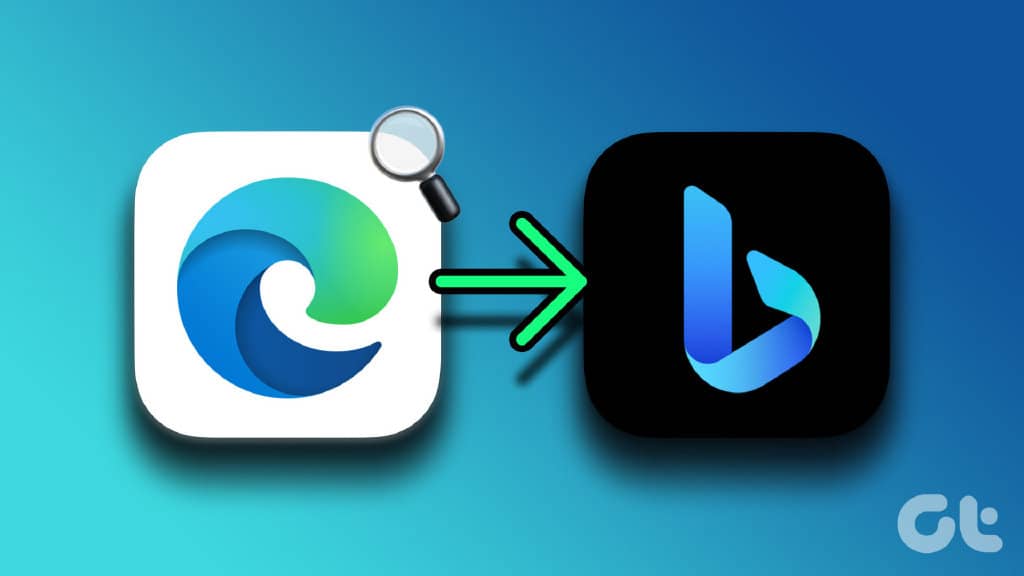
Bing 搜索结果不如 Google。Microsoft Edge 搜索引擎不断更改为 Bing,导致体验低于平均水平。在您放弃 Microsoft Edge 转而使用 Google Chrome、Opera 或 Firefox 之前,请使用以下技巧来解决问题。
1. 不要使用推荐的 MICROSOFT EDGE 设置
Microsoft 经常显示弹出窗口以在 Edge 浏览器中使用推荐的设置。即使在主要的 Windows 更新之后,Microsoft 仍鼓励用户在系统设置期间使用推荐的设置。如果您接受建议,系统会将默认搜索引擎更改为 Bing。您需要跳过此类建议以防止操作系统进行此类更改。
2. 手动更改 MICROSOFT EDGE 中的搜索引擎
Microsoft Edge 允许你将默认搜索引擎从 Bing 更改为 Yahoo、Google 或 DuckDuckGo。您需要从边缘设置中进行调整。
第 1 步:在浏览器中打开 Microsoft Edge。
第 2 步:单击右上角的烤肉串菜单(三点)。
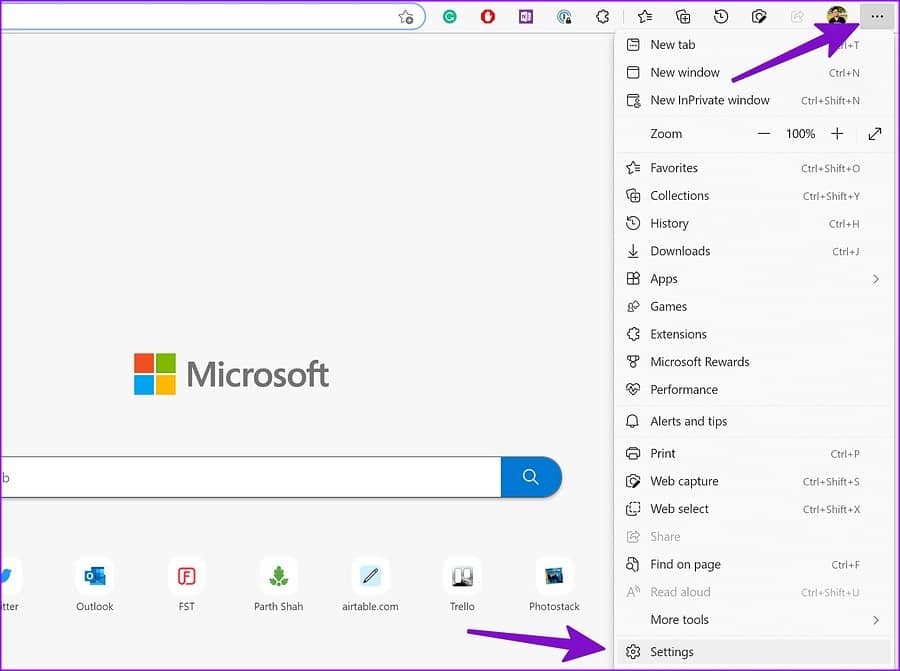
第三步:打开设置。
第 4 步:点击左侧边栏中的“隐私、搜索和服务”。
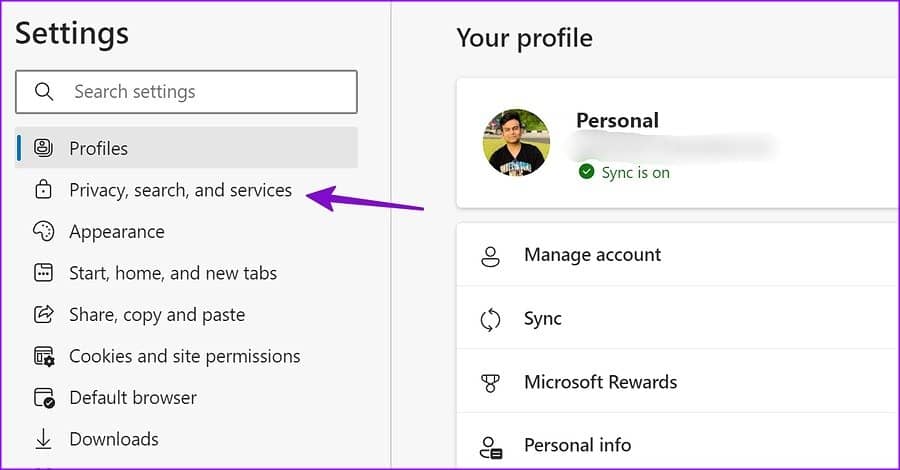
第 5 步:滚动到“服务”并打开“地址栏,然后搜索”。
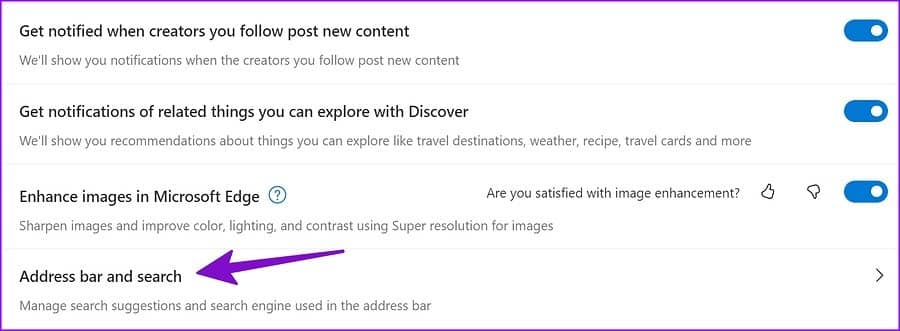
第 6 步:展开“地址栏中使用的搜索引擎”并选择 Google 或任何其他首选搜索引擎。
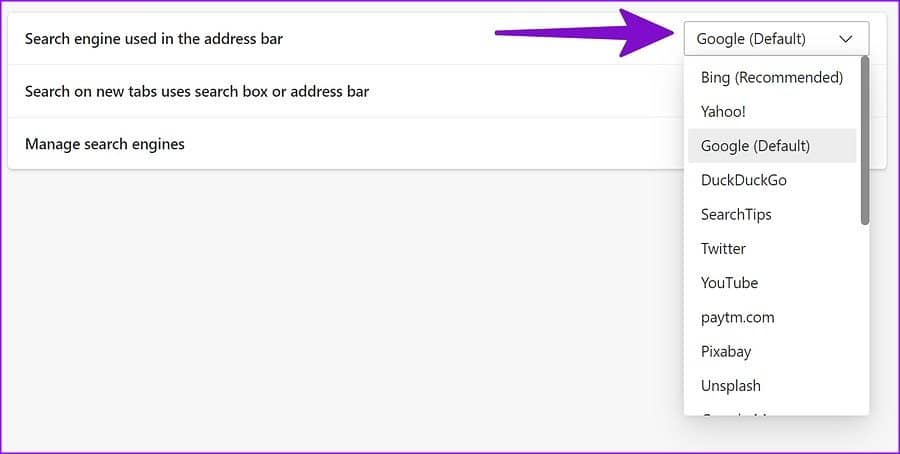
在此之后,每当您使用地址栏进行网页查询时,Edge 都会使用设置的搜索引擎来显示网页结果。
2. 在地址栏中打开一个新标签而不是搜索框
每当你在 Microsoft Edge 中打开一个新选项卡时,浏览器都会打开带有搜索框的主页。如果您使用搜索框在网络上查找查询,浏览器将继续使用 Bing 来显示结果。遗憾的是,您无法更改搜索框的搜索引擎。相反,你可以指示 Microsoft Edge 在地址栏而不是搜索框中打开新选项卡,并在研究期间继续使用你喜欢的搜索引擎。
第 1 步:打开 Microsoft Edge 设置并前往“地址栏中使用的搜索引擎”菜单(请参阅上述步骤)。
第 2 步:从“在新标签页上搜索使用搜索框或地址栏”菜单中选择“地址栏”。
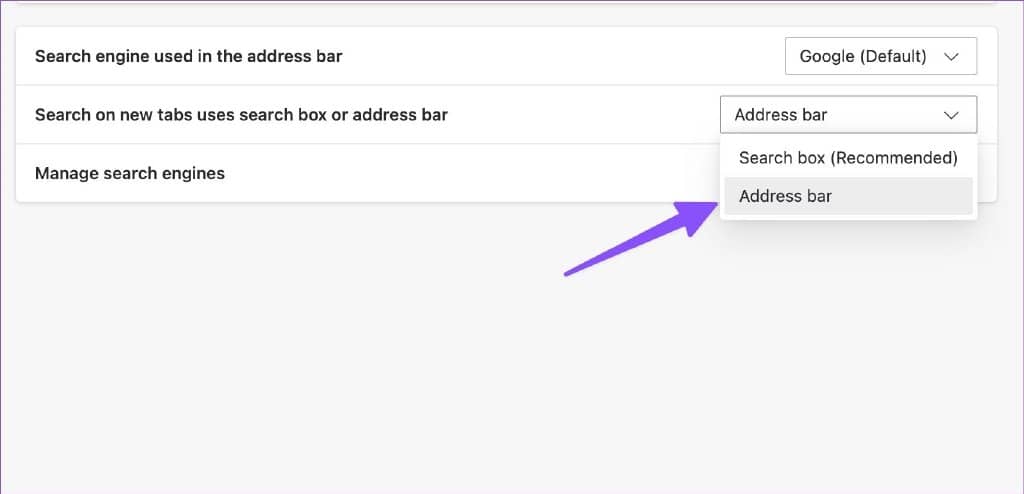
3.避免从非官方来源下载应用程序和媒体
您需要坚持使用默认的 Microsoft Store 或 Mac App Store 才能在桌面上安装应用程序。当您使用非官方来源安装软件或下载媒体文件时,您的计算机可能会受到浏览器劫持者的影响。
这些浏览器劫持者接管了你的 Microsoft Edge 体验,并在后台将搜索引擎更改为 Bing。这些劫持者不会显示相关的搜索结果,而是会将您带到充满广告和跟踪器的虚假网站。这些有害广告可能会窃取您的个人和财务信息。您需要避免使用未经许可的来源并只使用官方网站。
4.删除不必要的扩展
由于 Microsoft Edge 与所有Chromium 扩展兼容,您最终可能会从网络上安装不相关的扩展。某些恶意扩展程序可能会在后台将 Edge 搜索引擎更改为 Bing。您需要从浏览器中禁用或删除此类扩展程序。
第 1 步:选择 Microsoft Edge 主页右上角的更多菜单。
第 2 步:打开扩展程序。
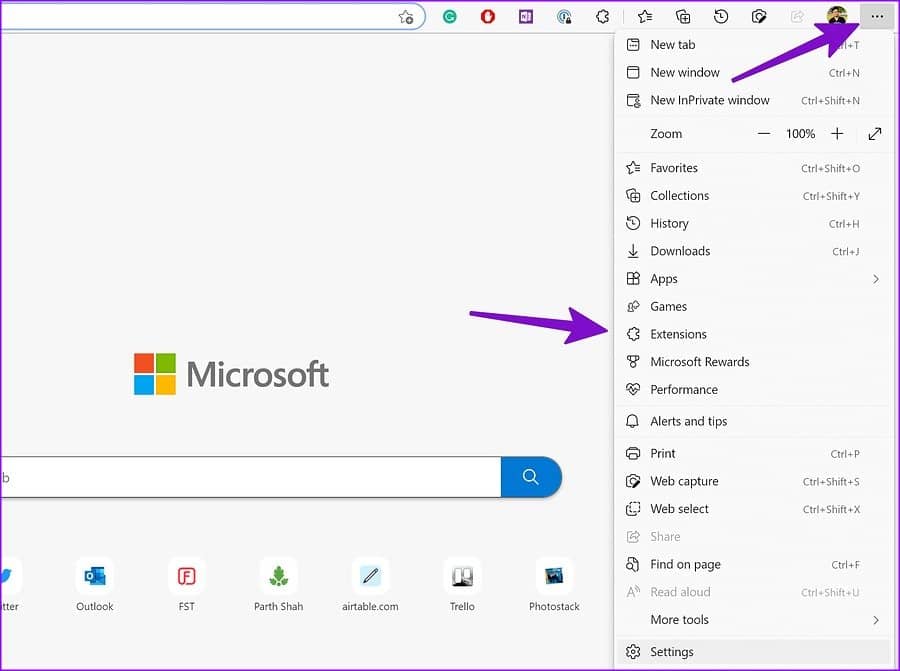
第 3 步:选择“管理扩展程序”。
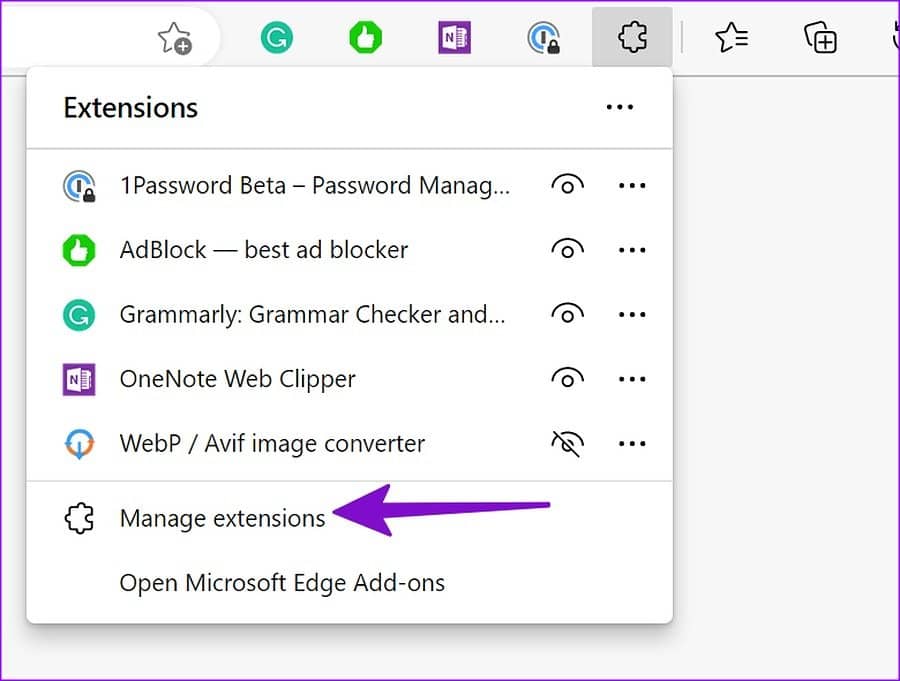
第 4 步:从以下菜单中删除或关闭不必要的扩展。
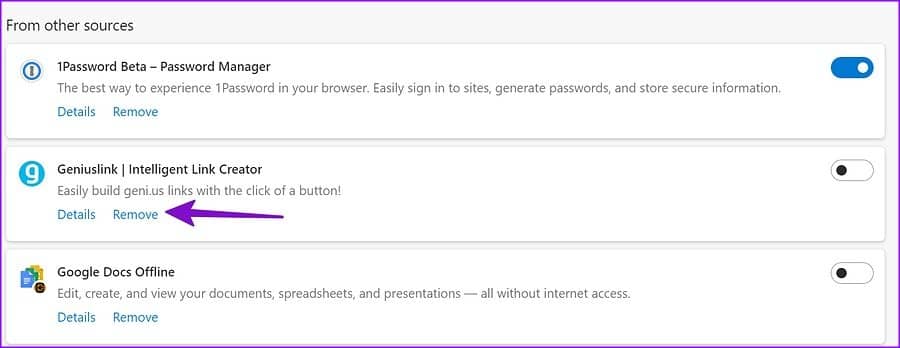
5.使用WINDOWS安全
如果您的 Windows PC 受到病毒和恶意文件的影响,它可能会将 Microsoft Edge 搜索引擎更改为 Bing。您需要在 Windows PC 上运行快速扫描。
第 1 步:按 Windows 键并搜索 Windows 安全。按回车键。
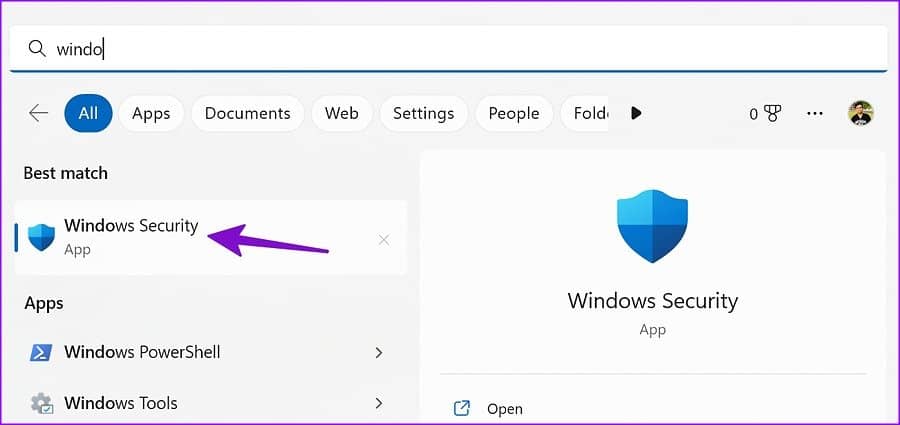
第 2 步:从左侧边栏中选择“病毒和威胁防护”。选择“扫描选项”。
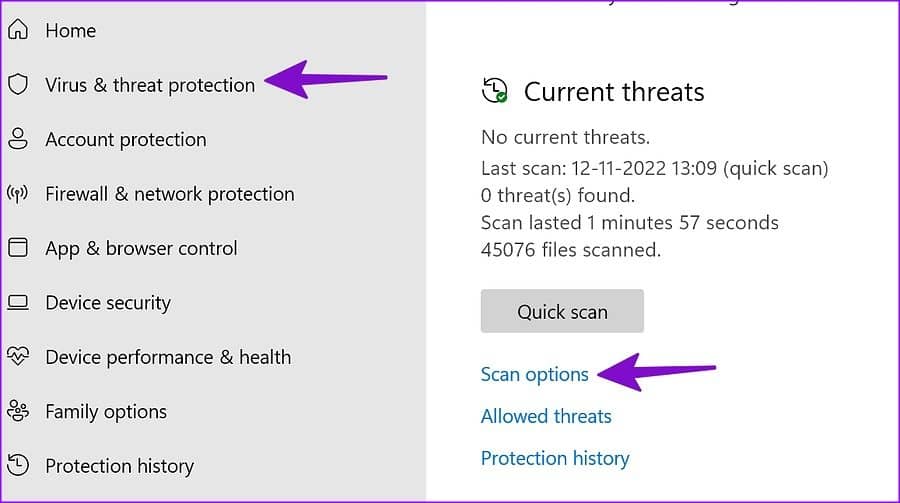
第 3 步:从以下菜单运行完整的 PC 扫描。
6. 更新 MICROSOFT EDGE
过时的 Microsoft Edge 浏览器可能是真正的罪魁祸首。虽然 Microsoft Edge 会在后台自动更新,但你可以手动安装最新版本。
第 1 步:前往 Microsoft Edge 设置(请参阅上述步骤)。
第 2 步:从左侧边栏中选择“关于 Microsoft Edge”并安装最新更新。
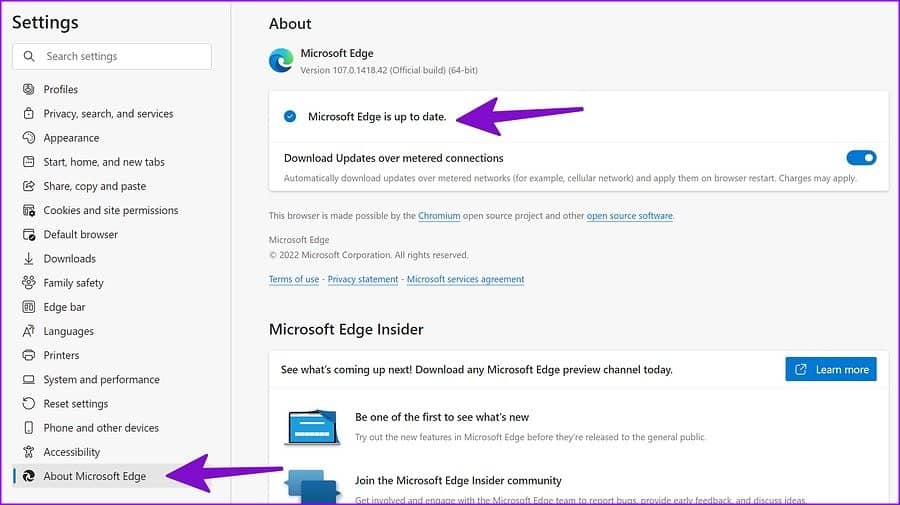
不要在浏览体验上妥协
微软在 Windows 上的默认浏览器有很多让人喜欢的地方。Microsoft Edge 与所有 Chromium 扩展兼容,提供睡眠选项卡、集合和其他有用的加载项,以改善您的浏览体验。搜索引擎更改为 Bing 可能会带来不便。让我们知道您修复 Edge 搜索引擎更改为 Bing 的技巧。







